XDSL технологія від Ростелекома: що це? Як збільшити швидкість передачі даних через ADSL
Ростелеком - один з найбільших провайдерів Росії, що надає різноманітні послуги: інтернет, інтерактивне телебачення, телефонний зв'язок та інші.
Працювати в його мережі може більшість представлених на ринку пристроїв. Деякі з них пропонуються компанією абонентам при підключенні.
Одне з них - D-Link DSL-2640U. Розглянемо, що це за пристрій і як налаштувати його для правильної роботи всіх сервісів.
Короткий опис
Роутер DSL-2640U виробництва компанії D-link - це універсальний пристрій для доступу до інтернету за технологією ADSL, тобто через телефонну лінію. Додатково пристрій забезпечений 4 портами для підключення комп'ютерів, приставки або іншого обладнання і вбудованим Wi-Fi інтерфейсом для бездротового виходу в інтернет.
версії прошивки
Користувачі можуть зіткнутися з двома видами інтерфейсу роутера DSL-2640U від Ростелеком, дещо відмінними один від одного. Вони залежать від версії прошивки. Розрізнити стару і нову прошивку дуже легко:
- Стара версія ПО. Інтерфейс виконаний в біло-синьому кольорі.
- Нова версія прошивки. Кольори інтерфейсу: темно-сірий і чорний.
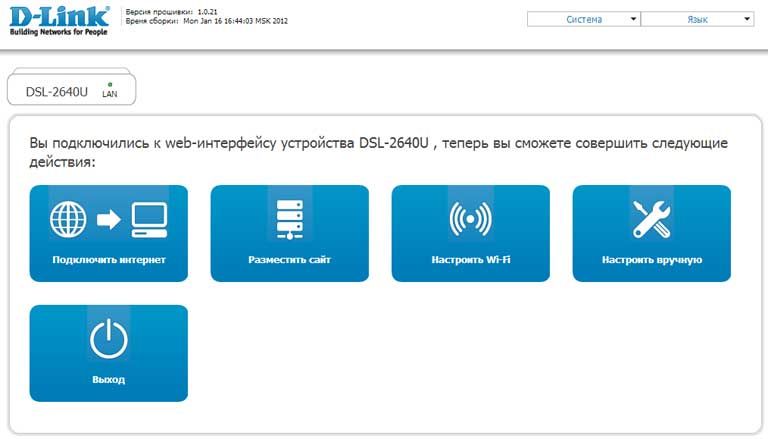
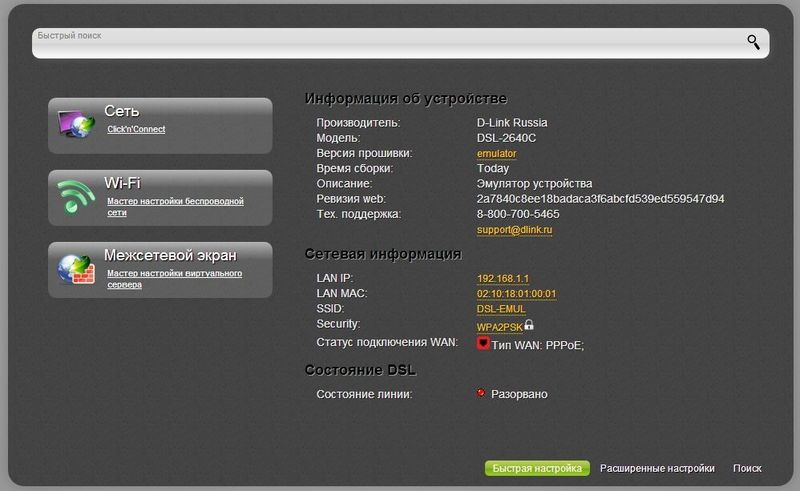
Вхід в інтерфейс управління настройками роутера
Перед тим, як приступити до налаштування роутера DSL-2640U від Ростелеком необхідно його дістати з коробки, підключити до телефонної лінії, комп'ютера та розетки.
Коли фізична установка виконана, можна приступити до налаштування пристрою. Усі зміни виконуються через веб-інтерфейс управління роутером. Для доступу до налаштувань необхідно виконати послідовно наступні дії:
- Запустити будь-який браузер (Google Chrom, Opera, IE і т.д.).
- Набрати в адресному рядку 192.168.1.1.
- Натиснути Enter.
- Після появи запрошення для введення імені користувача і пароля в обидва поля ввести «admin» без лапок. Саме такі дані використовуються для авторизації.
Налаштування інтернету
Ростелеком використовує PPPoE в більшості місць для підключення до інтернету, тому будемо розглядати настройку саме на його основі. У старій і новій версіях прошивки пункти налаштувань розташовані кілька по-різному, тому наведемо опис для кожного варіанта окремо.
стара прошивка
У головному меню послідовно вибираємо пункти «Мережа», «З'єднання» і натискаємо на кнопку додати. На що з'явилося екрані встановлюємо такі параметри:
- «Тип з'єднання». Тут необхідно вибрати режим PPPoE. Це дозволить D-link DSL-2640U працювати в режимі роутера.
- VPI і VCI. Ці параметри різняться в кожному регіоні. Їх уточнити можна в технічній підтримці по безкоштовним номером або знайшовши відповідну таблицю в мережі.
- Прописуємо ім'я користувача і пароль для доступу. Дізнатися ці дані можна з документів, які були отримані при підключенні. Важливо! Пароль необхідно підтвердити в наступному полі.
- Ім'я сервісу. У цьому пункті вкажіть назву для підключення, яке дозволить вам його визначити, наприклад, «Internet».
- Додаткові параметри. обов'язково для нормальної роботи необхідно включити галочки поруч з пунктами «Keep Alive» і «IGMP».
Якщо лінія залишає бажати кращого і можливі часті обриви з'єднання, то краще вказати дії при невдалій спробі авторизації. В поле «LCP провали» вказуємо значення 2, а в «LCP інтервал» - 15. Це дозволить пристрою спочатку два рази спробувати встановити підключення, а потім зробити паузу в 15 секунд.
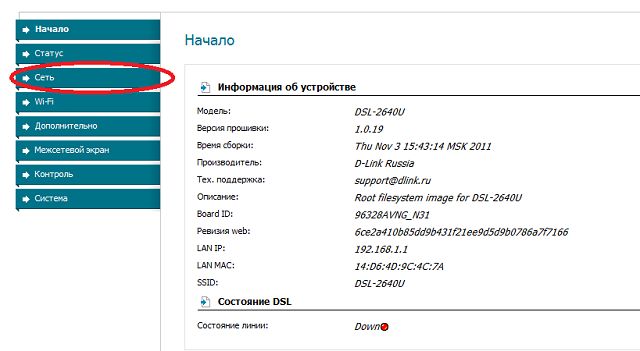
Нова прошивка
Послідовність дій в новій прошивці дещо інша. Виконавши вхід в інтерфейс управління, користувач на головній сторінці бачить кілька кнопок і інформацію про устрій і статус роботи ADSL.
Перше, що необхідно зробити для настройки інтернету це перейти в розширений режим управління. Кнопка для цього розташована в самому низу екрану.
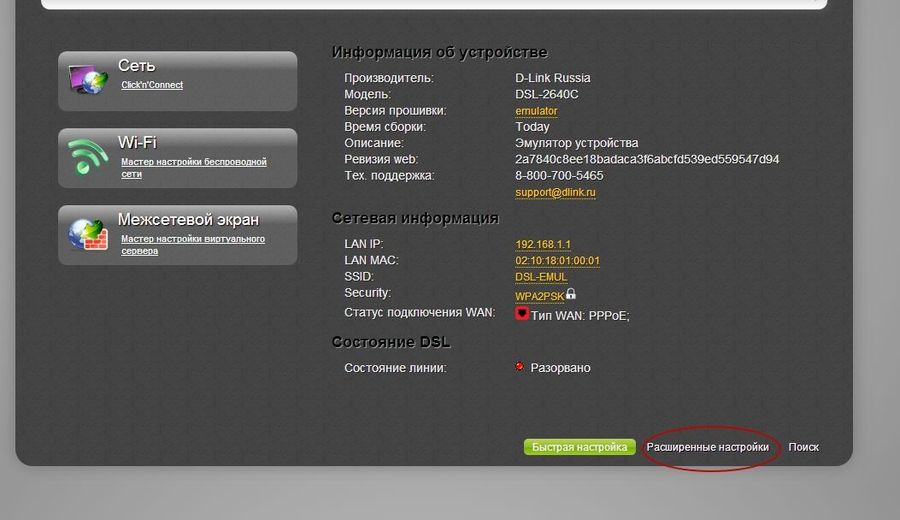
У розділі «Мережа» вибираємо пункт «WAN». Відкриється вікно з наявними сполуками. Якщо воно не порожнє, то перед налаштуванням треба видалити всі підключення, для цього натискаємо послідовно на них мишкою і вибираємо «Видалити» в нижньому правому куті екрану.
Натискаємо кнопку «Створити» в інтерфейсах WAN і приступаємо до налаштування.
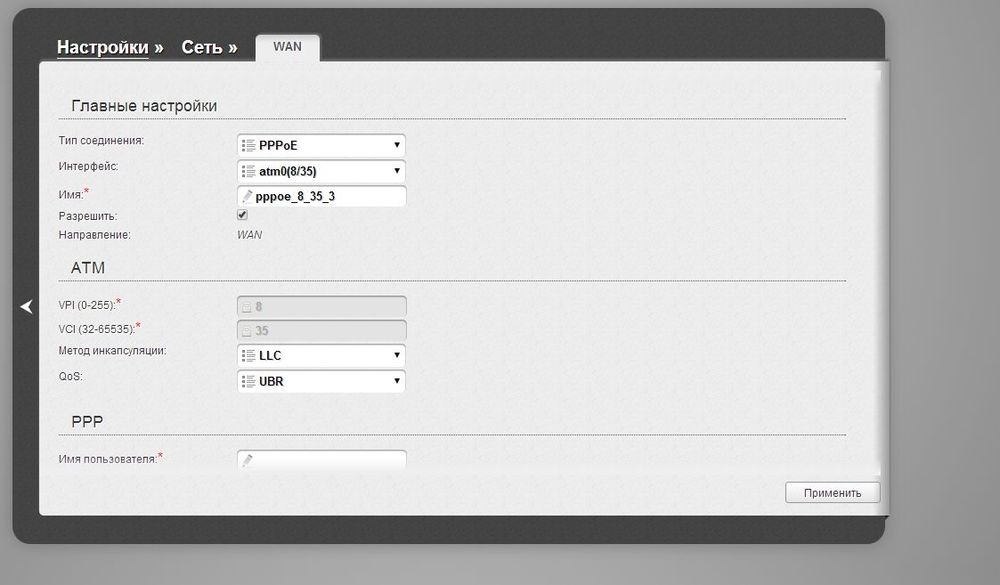
У вікні необхідно вказати стандартні параметри, а саме:
- Тип з'єднання - PPPoE. Саме його використовує Ростелеком для всіх абонентів, підключених за технологією ADSL.
- «Інтерфейс» - DSL (новий). Інакше не буде можливості вказати настройки VPI і VCI.
- VPI і VCI. Два цих параметра можна дізнатися в технічній підтримці.
На цьому налаштування інтернету завершені і якщо не потрібно підключати приставку для IP TV, то можна зберегти настройки перезавантажити DSL-2640U. Для цього вгорі праворуч від логотипу D-link знаходимо меню «Система» і вибираємо потрібну дію.
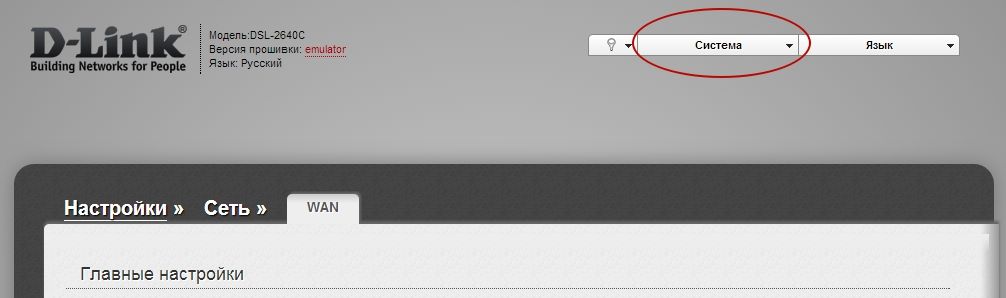
Налаштування роутера для підключення приставки IPTV
Активно IPTV просувається компанією Ростелеком під назвою « Інтерактивне телебачення». Часто абоненти можуть користуватися кілька місяців цим сервісом в подарунок при підключенні інтернету. Для настройки послуги на роутері DSL-2640U від D-link потрібно виконати два кроки:
- Створення підключень. Їх може бути одне або два для роботи IPTV в залежності від регіону.
- Угруповання портів.
стара прошивка
Знову в головному меню вибираємо підпункт «З'єднання» в розділі «Мережа». Встановлюємо перемикач «Тип з'єднання» в положення Bridge і задаємо пару VPI / VCI. Якщо можливі два набору параметрів, то повторюємо процедуру ще раз.
Після створення підключення необхідно виконати угруповання портів. Для цього переходимо в розділ «Додатково» головного меню і вибираємо пункт «Угруповання інтерфейсу». На сторінці, що з'явилася вибираємо в самому низу відповідну кнопку для додавання групи. Заповнюємо поле «Ім'я» будь-якою назвою, наприклад «TV».
І переносимо з лівої колонки в праву два bridge з'єднання і порти для приставки (зазвичай один, наприклад, LAN2).
Нова прошивка
Дії, які треба виконати власникам роутера D-link DSL-2640U з новою прошивкою аналогічні, але меню дещо відрізняється, тому наведемо їх порядок:
- Заходимо в «Розширені настройки» і переходимо до пункту «WAN» розділу «Мережа».
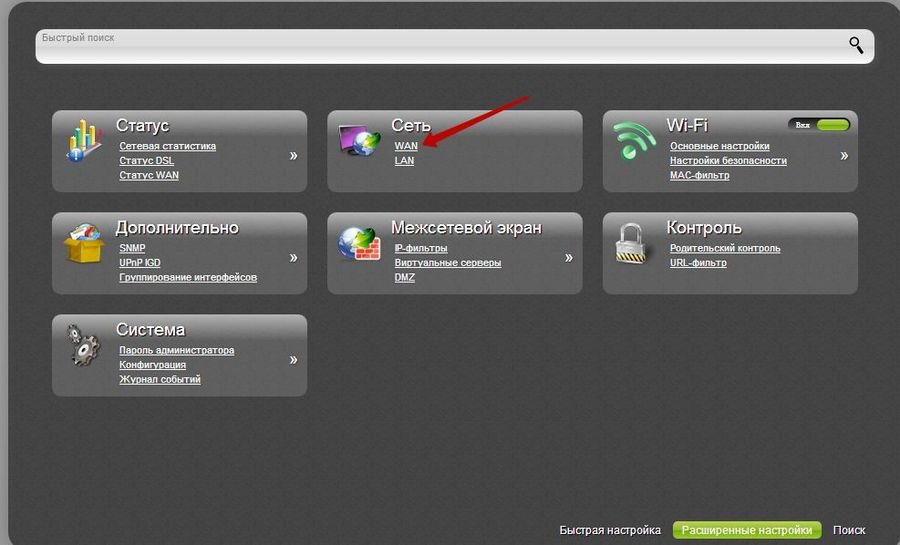
- Натискаємо «Додати».
- Перемикач «Тип з'єднання» встановлюємо в положення «Bridge», а в випадаючому меню «Інтерфейс» вибираємо значення «DSL (новий)».
- Вказуємо VPI і VCI, після чого зберігаємо з'єднання
- При необхідності створюємо друге підключення типу «Bridge» для другої пари VPI / VCI.
- На сторінці «Розширені настройки» в розділі «Додатково» натискаємо на пункт «Групування інтерфейсів».
- Натискаємо кнопку «Додати групу».
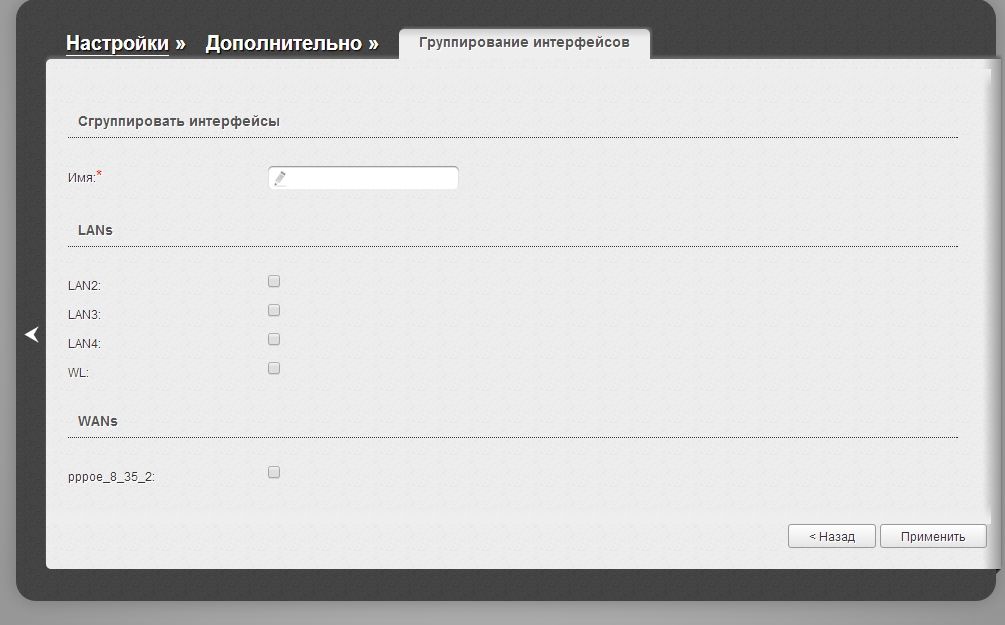
- Вказуємо будь-яке ім'я для нової групи і галочками відзначаємо потрібні порти, наприклад, LAN 4 і одне або два з'єднання типу Bridge.
- Натискаємо кнопку «Застосувати».
Налаштування бездротового доступу до інтернету
Пристрої, що виходять в інтернет через Wi-Fi сьогодні можна зустріти в кожному будинку. Для забезпечення їх бездротовим доступом до мережі через D-link DSL-2640U необхідно виконати деякі настройки.
стара прошивка
Для початку треба задати назву мережі. Робиться це на спеціальній сторінці, доступ до якої можна отримавши послідовно вибравши в головному меню пункти «Wi-Fi» і «Основні настройки». Єдине, що необхідно вказати на цій сторінці - назва мережі. Вводити його потрібно в відповідне поле, що має назву «SSID». Після введення дані слід зберегти за допомогою спеціальної кнопки внизу.
Важливо не тільки створити Wi-Fi мережу, Але і зробити її досить безпечною, щоб особисті дані не опинилися під загрозою. Зробити це можна задавши для неї ключ або пароль.
Дана операція виконується на спеціальній сторінці «Налаштування безпеки», доступ до якої можна отримати через розділ «Wi-Fi» в головному меню.
Технологія широкосмугового високошвидкісного доступу через телефонні лінії - ADSL спочатку вважалася перехідною від давнього Dial-Up до більш-менш сучасної вже технології FTTB ETTH, і ніхто не думав що вона буде жити так довго. Проте АДСЛ живе і в бозі почити поки що не збирається. З його допомогою підключають приватний сектор на околицях мегаполісів. А в містечках поменше і в сільській місцевості це взагалі може бути єдина високошвидкісна технологія. І навіть не дивлячись на це, якість послуг, що надаються через наявні телефонні лінії, з кожним роком падає, грошей на обслуговування ЛКС виділяється все менше, аж до того, що навіть польовика для ремонту лінійні бригади іноді не отримують по місяцю і більше. З кабельними ушкодженнями ситуації часом ще гірше. Провайдери намагаються при мінімальних витратах вичавити максимальний прибуток і при цьому «зробити хорошу міну при поганій грі»: встановлюються короткі контрольні терміни усунення пошкоджень, ганяються з кутка в куток монтери, виставляються більш перешкодостійкі профілі на станційному обладнанні.
Абоненти ж хочуть йти в ногу з часом і вимагають якомога більшу швидкість передачі даних. Чи можна якось вплинути на неї і як вичавити максимум зі своєї лінії ми сьогодні і поговоримо.
Максимальна швидкість закачування через ADSL, згідно зі специфікаціями, 24 мегабіт за секунду. Чи реально вона досяжна? Так, її можна досягти, але тільки на коротких лініях дуже хорошої якості. Але тільки от чи варто з цим морочитися? Справа в тому, що оператори зв'язку теж не дурні і тарифні плани роблять такі, які може потягнути звичайна телефонна лінія - часто, максимум до 8 або навіть до 6 Мб / с.

Відповідно, навіть якщо на лінії буде 20-21 Мегабит в секунду, більше тарифу розігнатися все одно не вийде. А ось якщо у оператора є своя файлообмінна мережу, або є якісь цікаві внутрішні ресурси типу ігрових серверів і торрент-порталів, то тоді сенс є.
У технології ADSL є 2 основні чинники, від яких залежить швидкість:
- Налаштування обладнання доступу
- Якість лінії зв'язку
Між собою вони тісно взаємопов'язані. На ідеальній лінії зарізати швидкість до мінімуму з одного боку і як би оптимально не було налаштоване обладнання - «пляшковим горлечком» буде ледве-ледве жива лінії. Тому підхід повинен бути комплексним.
Налаштування обладнання ADSL на максимальну швидкодію:
Що являє собою лінія АДСЛ? Це два модему, з'єднані між собою телефонною лінією. Один стоїть біля абонента, інший - на стороні провайдера. Коли Ви вдома включаєте модем - він погодить параметри сигналу і швидкість зі станційним побратимом. Ця процедура називається HandShake (англ., Рукостискання). Після чого лінк піднімається на кращих значеннях з отриманих.
поточну швидкість ADSL з'єднання Ви можете подивитися в веб-інтерфейсі свого модему на сторінці статусу. До приклад, так вона виглядає на D-Link DSL-2640U:

На деяких моделях модемів є можливість перегляду більш розширеної інформації:

Тут чималу роль відіграє конфігурація пристрій з обох кінців лінії. Зверніть увагу на параметр «Розрахункова швидкість», вона значно більше швидкості з'єднання. Це означає, що у лінії ще є певний ресурс, який можна використовувати. Звичайно не факт, що Ви зможете досягти тих значень, що розрахував модем, але половину від цієї різниці вичавити цілком реально.
Зробити це можна тільки в тому випадку, якщо правильно налаштоване обладнання. З боку абонентського пристрою, доступних налаштувань дуже мало:

Фактично Ви можете тільки змінити використовувану модуляцію - наприклад залишити тільки ADSL 2+. Якщо Вам потрібна велика швидкість віддачі - поставте так само галку на AnnexM. Але знову ж таки ці модуляції повинні бути включені і на станційному модемі, в іншому випадку погодження не пройде, лінк не підніметься, а значить і толку від цих дій не буде ніякого. Тому треба зателефонувати з технічною підтримкою свого оператора зв'язку і поспілкуватися з ними. Причому спочатку доведеться пройти «фільтр» першої лінії і будь-якими долями зв'язатися з інженерами, які безпосередньо займаються станційним обладнанням і виставляють на портах швидкісні профілі.
Ось тут варто сказати окреме слово про взаємини з технічною підтримкою провайдера. По-перше, там працюють люди і де одна людина легко допоможе, інший може просто відмовити і все тут. По-друге, є певні регламенти, які співробітники повинні дотримуватися. І тут як не просити, більше ніж можна - не отримаєте.
Якщо Ви зможете знайти спільну мову з фахівцем, то він може підібрати Вам оптимальний профіль, або максимальний. Приблизно так це виглядає на станційному DSLAM:

Хоча вичавлювати максимум я б не радив - Ви програєте в завадостійкості і при виникненні перешкод на лінії будете втрачати лінк. Краще нехай з'єднання буде трохи повільніше, але зате - стабільніше.
Ще одна хитрість - можна попросити співробітників підтримки включити режим Fast Mode на Вашому порту. Простими словами - це профіль на DSLAM відключеною корекцією помилок. За рахунок цього пінг на останній милі ставати трохи менше і швидкість відгуку відповідно збільшується.
Перевірка і ремонт телефонної (виділеної) лінії
Перш за все запам'ятайте - Все що йде до будинку (квартири) - це зона відповідальності провайдера. А ось вже проводка по будинку або квартирі - за це вже відповідаєте Ви. Тут, звичайно, теж є свої нюанси. Наприклад, якщо магістральний кабель старий, то шансів на його заміну практично немає. На моїй пам'яті випадки заміни кабелю можна перерахувати по пальцях. В основному робиться тільки ремонт, заміна кабельних муфт тощо
Непросто справа йде і останньою ділянкою від розподільчої коробки до Вас.
Якщо Ви живете в приватному будинку з повітряним введенням кабелю, то як я вже сказав вище, домогтися від монтера заміни польовика іноді може бути ой як не просто. Та й сам польовика (кабель П-274, П-274М і П-279) останнім часом не відрізняється гарною якістю. Тому, будь-якими долями домагайтеся заміни на новий кабель - ТЦППт, ще іноді званий «цифровим»:

З його допомогою ми змогли одного разу підключити абонента на відстані 5 кілометрів від станції і при цьому забезпечити йому швидкість близько 6 Мб / сек. Для такої довжини це просто ідеальна швидкість.
У багатоповерховому будинку, від від коробки КРТ до розетки в квартирі зазвичай кидається так звана «Лапша» - кабель ТРП, ТРВ і т.п. Я її взагалі не люблю - поганий, ненадійний і ламкий кабель. Краще купіть самі двухпарная виту пару UTP-2x2xo.5. По-перше - це більш надійний кабель. По-друге, в ньому буде друга, резервна пара. І по-третє - її можна буде обжати в телефонний конектор RJ11 і увіткнути в ADSL-спліттер. Цим Ви виключіть ще одна слабка ланка - телефонну розетку.
Якщо розетка вже стоїть, але старого зразка з перехідником під «євро» -роз'єм RJ11 - краще замініть її на нову:

Перехідники зазвичай дуже низької якості, часто виходять з ладу. Та й самі розетки через 10-15 років роботи починають партачити через брудні і окислених контактах.
По квартирі проводка повинна бути цілою і без скруток. Чим більше було пошкоджень і скручених з'єднань, тим гірше буде якість лінії і нижче швидкість передачі даних ADSL лінії. Якщо провід старий, та ще на ньому пара-трійка скруток - краще замініть на новий. Для цього кручена пара теж відмінно підходить.

Як варіант, можна використовувати 2-х парний КПСВ (однопарний не раджу - хліпковатой на мій погляд).
Запам'ятайте, тільки хороша лінія з хорошим, цілим кабелем може забезпечити відмінну швидкість Інтернету ADSL і найкращу якість високошвидкісного каналу зв'язку.
Якщо Ви до сих пір користуєтеся USB ADSL-модемом на кшталт такого або схожого:

Те краще потратьте трохи грошей і купіть нормальний роутер з модулем Wi-Fi:

Повірте - воно того варто. USB-модеми використовують емуляцію мережевого з'єднання Ethernet. Ці пристрої ультра-економ класу і нормальну швидкість АДСЛ Інтернету в принципі не забезпечують. А вже скільки проблем з драйверами під Windows 8 і 8.1. Та й за допомогою роутера Ви зможете роздавати WiFi і, при необхідності, підключити цифрове телебачення.
Одним із наймасштабніших провайдерів Росії по праву можна вважати Ростелеком. Цей провайдер надає своїм абонентам різноманітні послуги, такі, як інтернет, телефонний зв'язок, та інші. Для підключення до мережі Ростелеком підходить більшість пристроїв, представлених на ринку. Деякі пристрої компанія пропонує своїм абонентам при підключенні послуг. Одним з таких пристроїв є D-Link DSL-2640U. У цій статті ми пропонуємо ознайомитися з цим маршрутизатором і його налаштуваннями.
Короткі характеристики роутера
Роутер DSL-2640U від компанії D-link призначений для підключення до інтернету за технологією ADSL, тобто через тонкий телефонний кабель. Крім того, даний пристрій має вбудований Wi-Fi для бездротового інтернету і 4 порту для підключення комп'ютерів, ТВ-приставки або іншого обладнання.
версії прошивки
Роутер DSL-2640U може зустрічатися з двома видами інтерфейсу, які залежать від різних версій прошивки. Відрізнити стару і нову прошивки можна за кольором. інтерфейс старої версії прошивки виконаний в біло-синьому кольорі, а нової версії - в темно-сірому і чорному кольорах.
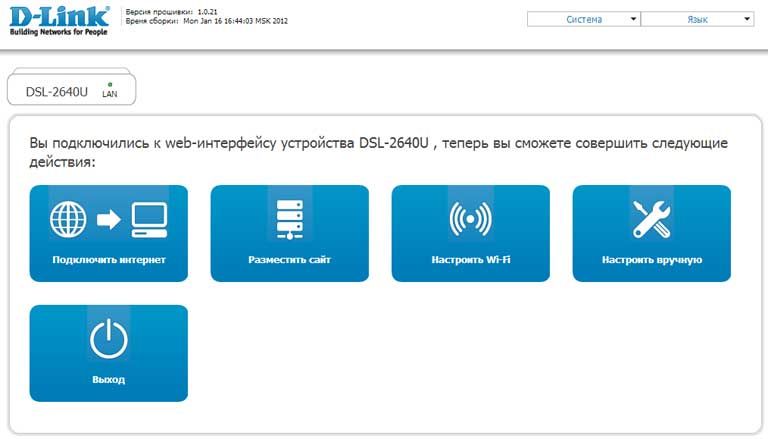
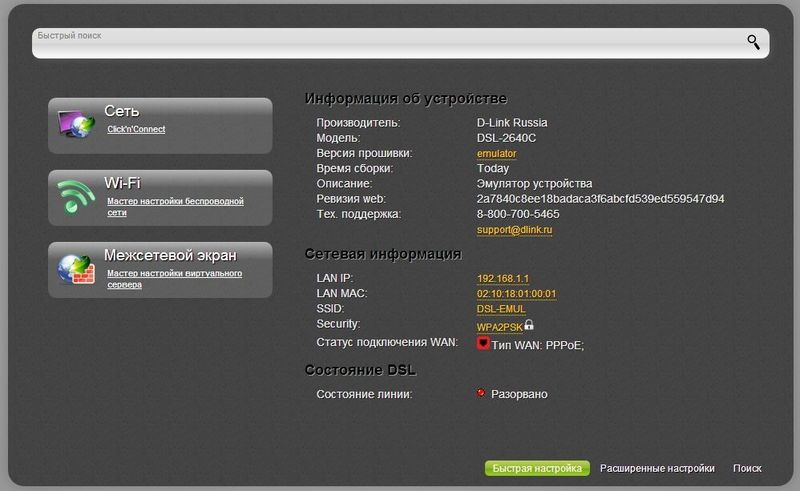
Вхід в адмінку роутера
Для настройки роутера, перш за все необхідно підключити його до комп'ютера, телефонного кабелю і розетки. Коли підключення виконано, можете почати налаштування конфігурацій пристрою. Всі налаштування здійснюються за допомогою веб-інтерфейсу управління роутером. Щоб увійти в систему управління роутера DSL-2640U коректний:
- Відкрийте інтернет-браузер на своєму комп'ютері.
- В адресному рядку напишіть адресу пристрою - 192.168.1.1.
- Натисніть Enter.
- Далі потрібно пройти авторизацію в системі. Для цього в обидва поля ім'я користувача та пароль введіть значення admin.
Налагодження підключення до інтернету
Найчастіше Ростелеком надає інтернет свої абонентам за допомогою PPPoE-підключення, тому в даній статті описується настройка саме на його основі. Пункти налаштувань в різних версіях прошивки розташовані теж по-різному, тому опишемо процес налаштувань для кожного варіанта окремо.
Стара версія прошивки
У головному меню інтерфейсу виберіть пункт «Мережа», потім «З'єднання» і натисніть «Додати». У відкрило вікні встановіть наступні параметри:
- У пункті «Тип з'єднання» виберіть значення PPPoE.
- Впишіть значення для параметрів «VPI» і «VCI». Дізнатися їх ви можете в техпідтримку Ростелеком, так як ці дані індивідуальні для кожного регіону країни.
- Пропишіть логін і пароль для доступу до мережі інтернет. Цю інформацію, як правило, видає провайдер при укладенні договору на надання послуг. Пароль необхідно ввести ще в наступному полі для його підтвердження.
- Наступним пунктом придумайте і напишіть назву вашого підключення.
- У додаткових параметрах необхідно відзначити пункти «Keep Alive» і «IGMP».
- В поле «LCP провали» вкажіть значення 2, а в поле «LCP інтервал» - 15. Завдяки таким налаштувань в разі розриву з'єднання пристрій 2 рази спробує підключитися до мережі, а якщо спроби виявляться невдалими, зробить паузу в 15 секунд.
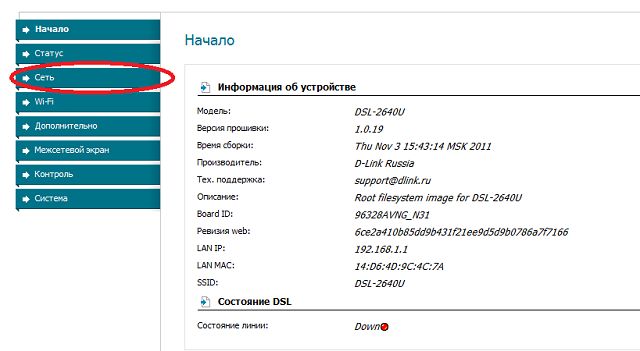
Нова версія прошивки
Після успішної авторизації на вашому екрані відкриється головна сторінка інтерфейсу, яка містить інформацію про роутере і кілька кнопок. Для подальшої настройки пристрою необхідно перейти в розширений режим управління за допомогою відповідної кнопки внизу екрану.
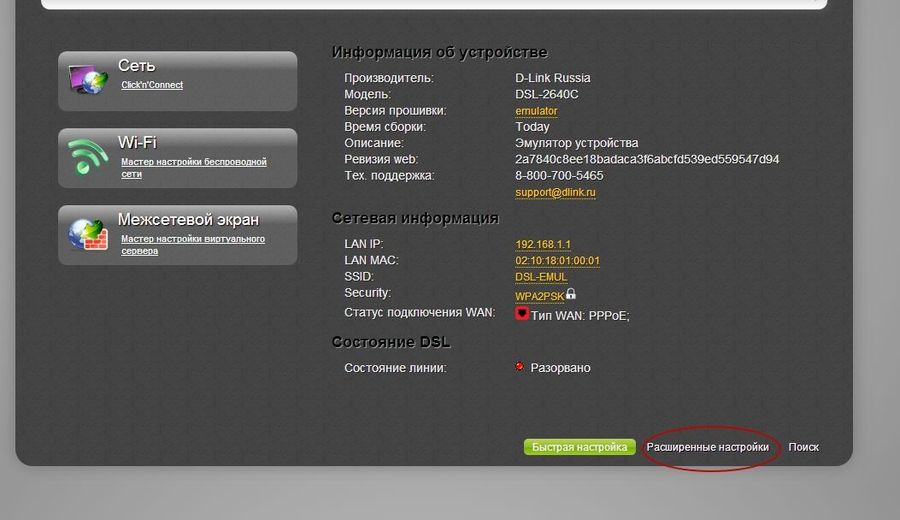
- Далі виберіть пункт «WAN» в розділі «Мережа». У вікні, видаліть всі наявні підключення, для цього потрібно їх виділити і натиснути «Видалити».
- У пункті «WAN» натисніть кнопку «Створити».
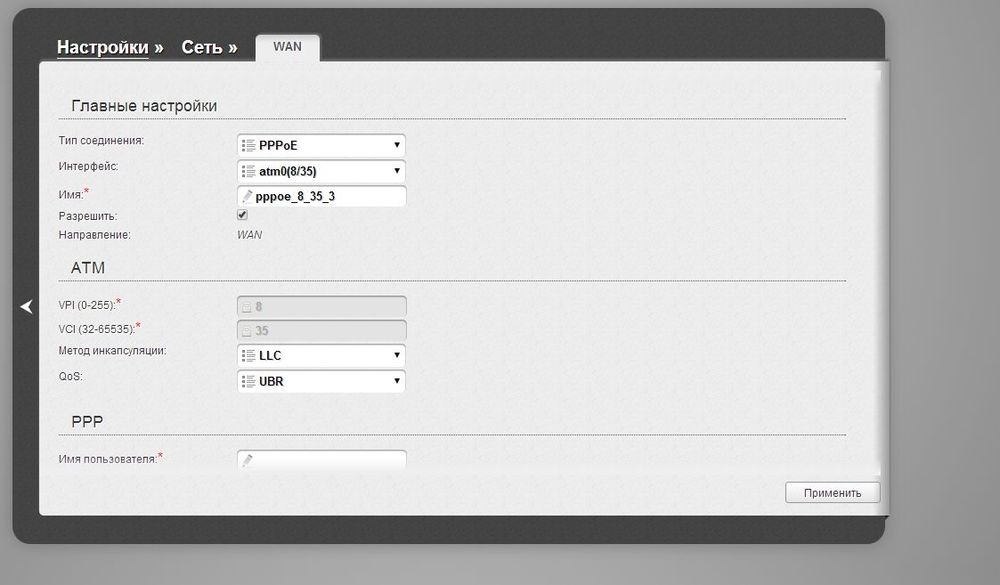
На екрані відкриється вікно, в якому вкажіть наступні параметри:
- Тип з'єднання - PPPoE.
- «Інтерфейс» - DSL (новий).
- Значення параметрів VPI і VCI для вашого регіону, які можна дізнатися в техпідтримку Ростелеком або пошукати в інтернеті.
Після виконаних кроків налаштування інтернету можна вважати завершеною. Якщо ви не плануєте підключати IPTV-приставку, то можете перезавантажити пристрій і користуватися інтернетом. Для перезавантаження використовуйте відповідну кнопку в меню «Система» вгорі праворуч від логотипу D-link.
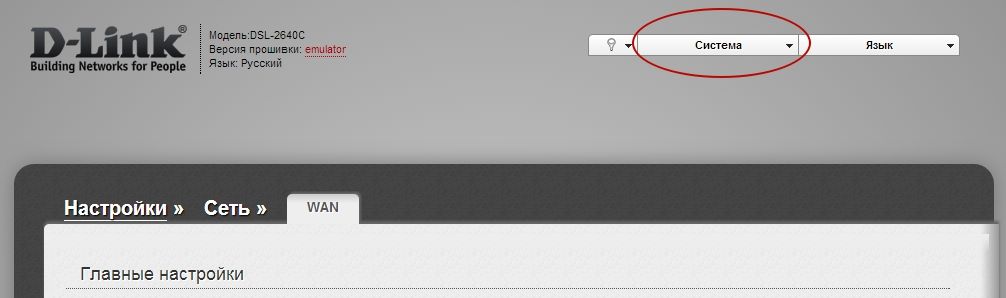
Налаштування IPTV телебачення
Ростелеком активно пропонує абонентам послугу IPTV під назвою «Інтерактивне телебачення». для настройки IPTV на роутері DSL- 2640U необхідно зробити наступне:
У старій прошивці
- У головному меню в розділі «Мережа» виберіть пункт «З'єднання».
- У графі «Тип з'єднання» встановіть значення «Bridge» і впишіть значення VPI / VCI (ці значення будуть відрізнятися від тих, що ви вводили для інтернет-з'єднання). Залежно від регіону для роботи IPTV може бути потрібно одне або два підключення. Якщо необхідно два набору параметрів, то повторюємо процедуру ще раз.
- Тепер, коли підключення створено, потрібно виконати угруповання портів. Для цього перейдіть в розділ «Додатково» і виберіть пункт «Угруповання інтерфейсу».
- Додайте групу за допомогою відповідної кнопки внизу сторінки.
- Придумайте і впишіть назву групи в полі «Ім'я».
- Перенесіть з лівої колонки в праву два bridge-з'єднання і порти для приставки (як правило, один, наприклад, LAN2).
У новій прошивці
- Відкрийте «Розширені настройки», потім в розділі «Мережа» перейдіть до пункту «WAN».
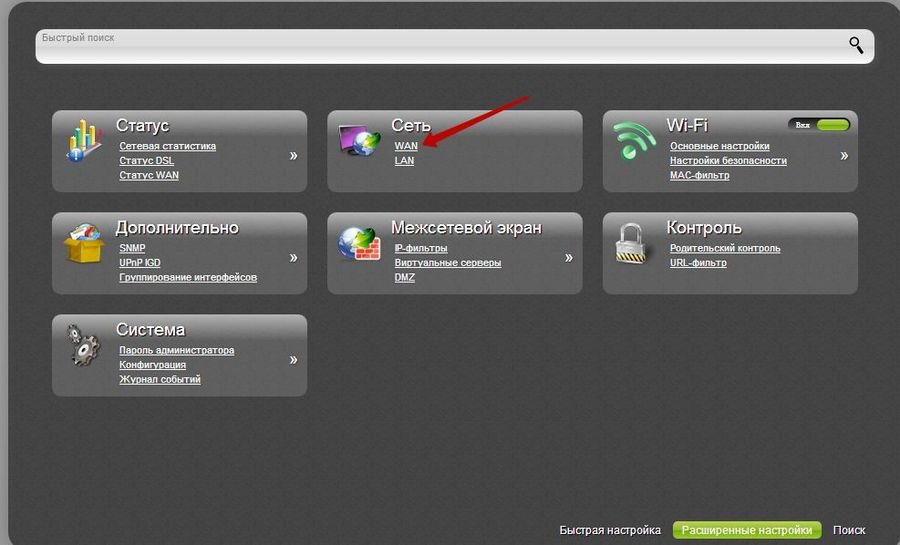
- Натисніть «Додати».
- У пункті «Тип з'єднання» виберіть «Bridge», а в випадаючому меню «Інтерфейс» встановіть значення «DSL (новий)».
- Вкажіть VPI і VCI (ці значення будуть відрізнятися від тих, що ви вводили для інтернет-з'єднання) і збережіть створене з'єднання. Залежно від регіону для роботи IPTV може бути потрібно одне або два підключення. При необхідності створити другий аналогічне підключення для ще однієї пари VPI / VCI.
- У розділі «Додатково на сторінці« Розширені настройки »натисніть пункт« Групування інтерфейсів ».
- Натисніть кнопку «Додати групу».
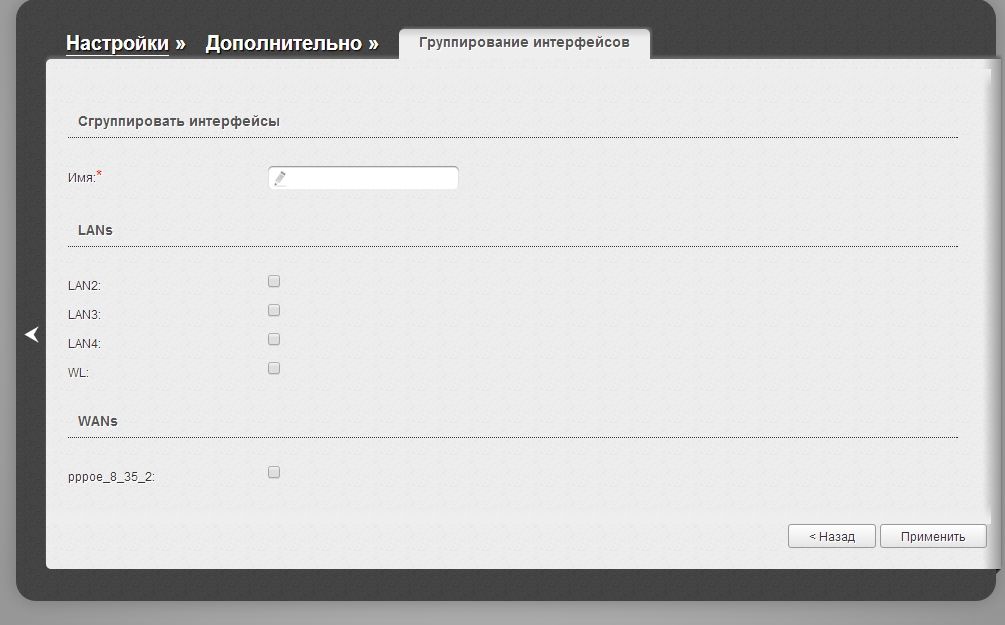
- Вкажіть будь-яке ім'я для створюваної групи і галочками відзначте потрібні порти і bridge-з'єднання.
- Натисніть кнопку «Применить».
Налаштування бездротової мережі Wi-Fi
Для використання бездротового інтернету за допомогою Wi-Fi необхідно виконати наступні настройки роутера:
Для старої прошивки
- У головному меню перейдіть в розділ «Wi-Fi», потім виберіть пункт «Основні настройки».
- На сторінці, необхідно вказати назву вашої мережі в поле «SSID» і натиснути кнопку «Зберегти».
Всім давно відомо, що Wi-Fi-з'єднання повинно бути максимально безпечним, щоб особисті дані не опинилися під загрозою і, щоб інші користувачі не змогли скористатися вашим інтернетом. Тому рекомендується задати пароль для вашої Wi-Fi-мережі.
- Через розділ «Wi-Fi» в головному меню увійдіть в пункт «Налаштування безпеки».
- Тип аутентифікації виберіть «WPA2-PSK», потім вкажіть пароль у відповідному полі (не забудьте записати пароль, так як без нього ви не зможете підключитися до створеної Wi-Fi-мережі). Після цього натисніть кнопку «Змінити».
Для нової прошивки
- У розділі «Інші параметри» виберіть варіант Wi-Fi в положення «Включено».
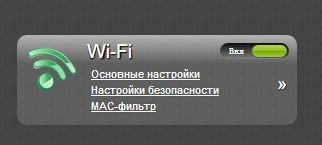
- У розділі Wi-Fi виберіть пункт «Основні настройки».
- Вкажіть назву створюваної мережі в поле «SSID» і натисніть «Застосувати».
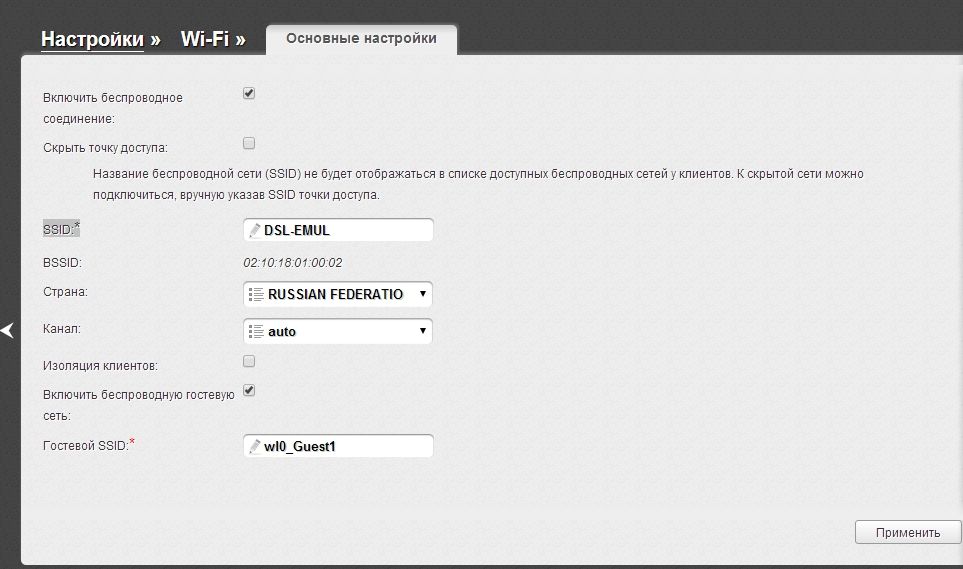
Нагадаємо, що Wi-Fi-з'єднання повинно бути захищене від сторонніх користувачів. Тому необхідно повернутися до розділу «Інші параметри» і увійти в пункт «Налаштування безпеки». Тип аутентифікації виберіть «WPA2-PSK» і введіть пароль для доступу до мережі у відповідному полі.
На завершення налаштування залишилося зберегти всі параметри і перезапустити пристрій. Як правило, настройка маршрутизаторів не викликає складнощів у користувачів. Проте, якщо вам не вдалося здійснити підключення та налаштування роутера, зверніться в .
Технологія XDSL у Ростелекома і ряду інших провайдерів вже давно прийшла на зміну аналоговим модемів, чия максимальна швидкість мала обмеження в 56К. Можливість передачі даних по тим самим лініях, що і телефон, дозволила не тільки заощадити операторам на прокладання нових проводів, але й надало непогану якість інтернет-зв'язку для користувачів.
XDSL від Ростелекома: що це таке?
Цікавить питання про те, що таке XDSL і як підключити інтернет від Ростелекома за цією технологією? Абревіатура XDSL розшифровується як Digital Subscriber Line або в перекладі на російську Цифрова Абонентська Лінія. Максимальна швидкість вхідного трафіку при використанні цієї технології може досягати 8 Мбіт / с. Основну роль у розвитку DSL зіграла низька ціна обладнання, а також відсутність необхідності прокладки додаткових ліній зв'язку.
Аналогові модеми, які також працювали за допомогою телефонного шнура, вже давно пішли в минуле з двох причин:
- мала швидкість зв'язку;
- неможливість використання інтернету одночасно з телефоном.
Особливо незручний такий варіант був за часів, коли лінія зв'язку розлучалася на дві квартири. Таким чином, якщо один з абонентів говорив по телефону або використовував інтернет, інший не мав ніякого доступу до телекомунікаційних послуг.
Технологія XDSL повністю вирішила цю проблему. Завдяки їй, сигнал більше не потребував перетворенні аналогового в цифровий на комп'ютері, а передавався безпосередньо. Крім цього, тут була врахована і проблема з одночасним використанням інтернету і телефону. Тепер користувач зміг насолоджуватися двома послугами одночасно.
Звичайно ж, розповідаючи про технологію XDSL не можна не згадати і про те, що існує безліч гілок її розвитку: ADSL, IDSL, HDSL, SDSL, VDSL.
Технологія ADSL, що заслужила серед всіх типів підключень XDSL від Ростелекома і інших провайдерів максимальну кількість позитивних відгуків як серед експертів, так і в призначеному для користувача колі, знайшла найбільшу популярність. Це легко обгрунтовується її швидкісними характеристиками. Технологія передачі даних в цьому випадку є асинхронної. На практиці це означає, що входить і що виходить швидкість мають різні значення. Максимальна пропускна здатність «до користувача» обмежується 8Мбіт / с. Швидкість вихідного же з'єднання не перевищує 768Кбіт / с. Проте для використання в якості домашньої або робочої мережі таких характеристик цілком достатньо. З'єднання типу ADSL здатне забезпечити комфортну роботу не тільки при серфінгу в інтернеті, але також при програванні онлайн-контенту з високою роздільною здатністю і участі в багатокористувацьких іграх.

Однією з цікавих технологій інтернет-з'єднання є VDSL. це найбільш швидкий спосіб передачі даних по телефонній лінії. Але з тієї причини, що ця технологія також є асиметричною, пожертвувати довелося швидкістю прийому даних, яка має не більше 2,3 Мбіт / с. Зате виходить пропускна здатність тут виросла до величезного значення для DSL зв'язку 52 Мбіт / с.

Решта ж технології не знайшли велику популярність, так як не змогли похвалитися своїми швидкісними характеристиками.
Плюси і мінуси XDSL підключення
Незважаючи на те, що на ринку телекомунікаційних послуг є і більш швидкісні методи виходу в інтернет, кількість клієнтів Ростелекома, що використовують XDSL лінії зв'язку, представляють досить велику аудиторію. Це легко пояснюється основною перевагою технології - мінімізацією витрат. На відміну від оптоволоконного з'єднання, яке вимагає прокладки додаткових кабелів, XDSL працює на основі телефонної лінії, яка присутня практично в кожному будинку.
Проте таке з'єднання може не завжди коректно працювати. Наприклад, при віддаленому розташуванні підстанції провайдера швидкість інтернету помітно впаде. Також до погіршення якості зв'язку можуть привести і погодні умови, які безпосередньо впливають на телефонну лінію.
У порівнянні з оптоволоконним з'єднанням, телефонна лінія не здатна забезпечити стабільну швидкості до 100 Мб / с.

Для користувачів Ростелекома, бажаючих підключити акційний пакет послуг «Нон стоп», варто помітити, що заявлена швидкість в 50 Мбіт / с при використанні XDSL обладнання не зможе бути досягнута.
Увага: Якщо ви вже використовуєте тариф зі швидкістю 8 Мбіт / с, збільшити пропускну здатність лінії до більшого значення не вийде. Проте самі тарифи на XDSL послуги від Ростелекома мають меншу вартість.
XDSL підключення від Ростелекома, яка зробила в минулому прорив по швидкості передачі даних, до сих пір представляє непоганий варіант доступу в інтернет. Швидкість завантаження до 8Мбіт / с і невелика вартість підключення без необхідності прокладки додаткових шнурів стають вирішальними факторами при виборі телекомунікаційної послуги.
